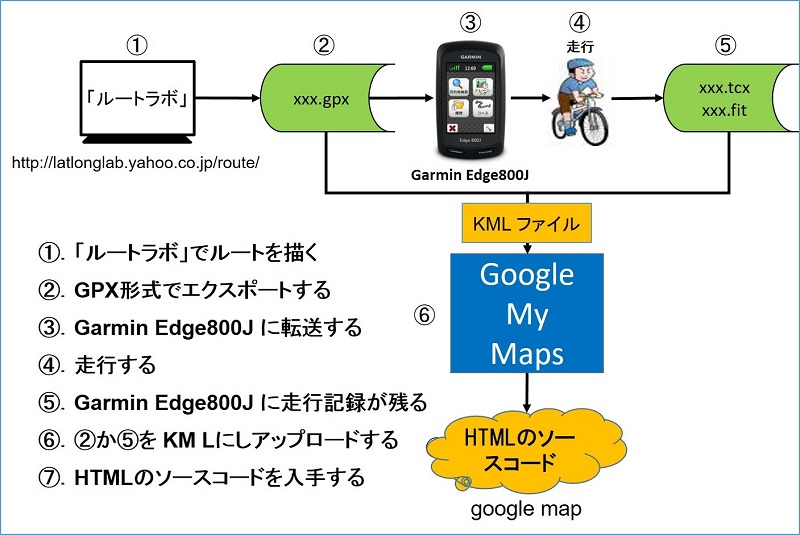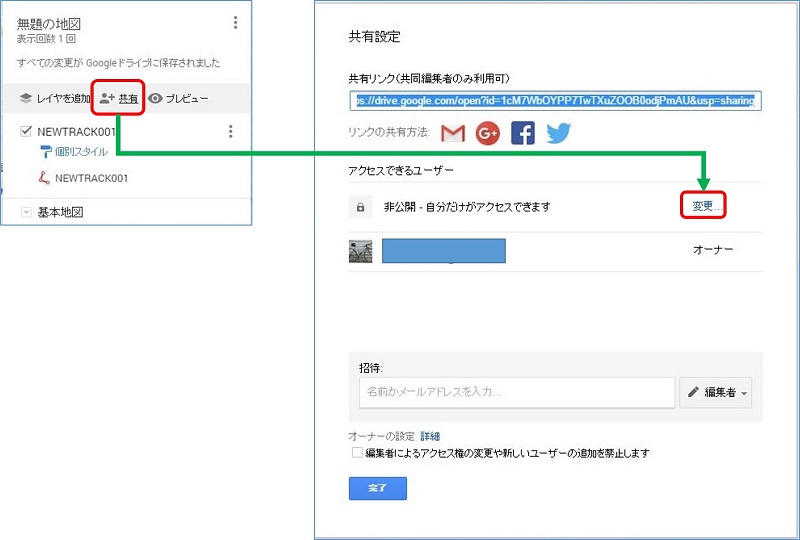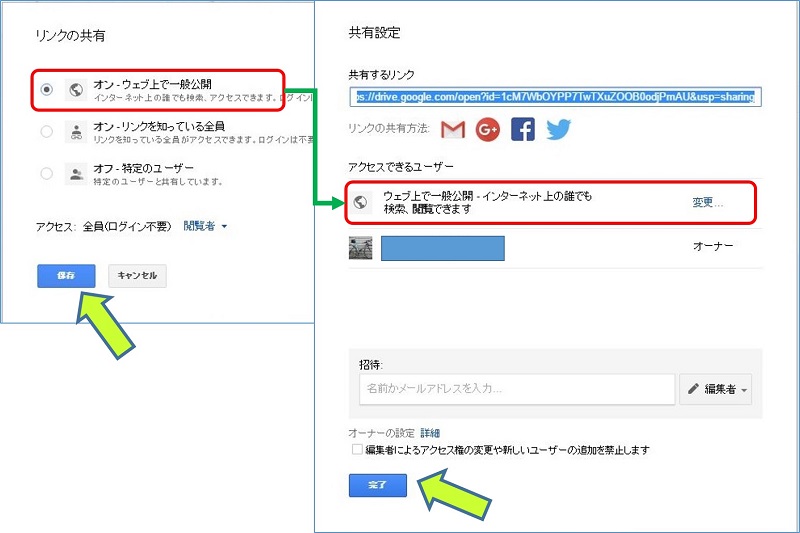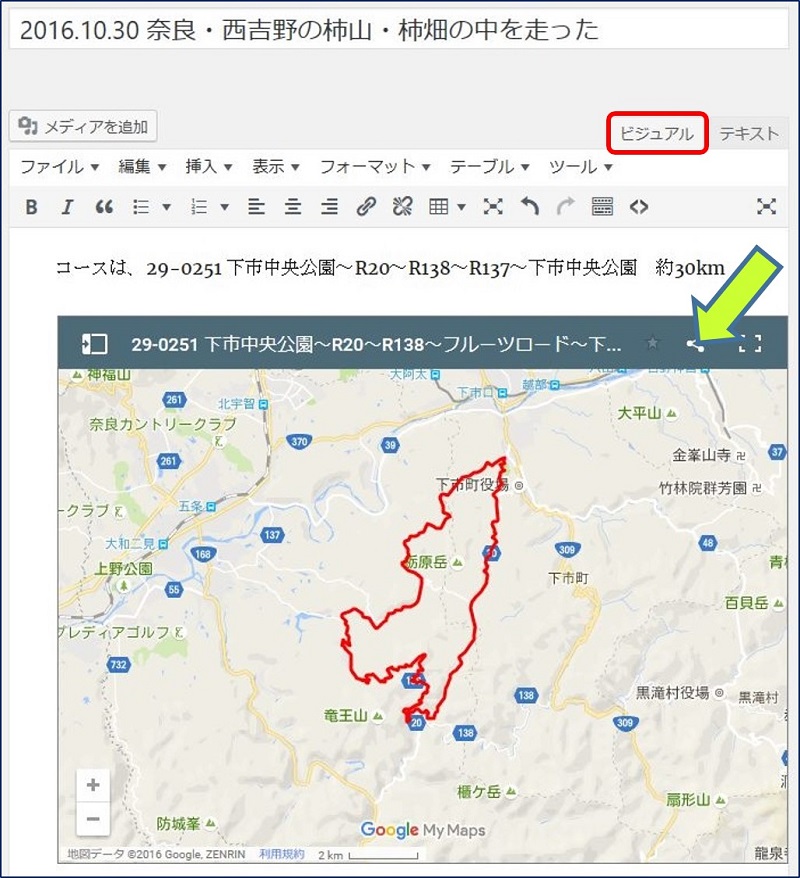Webサイトやブログに Google Map を埋め込む方法
ロードバイクに、GPS機能を持つサイクルコンピューターを取り付けて走行すると、走行したコース経路がトラックデータ(軌跡)として記録される。このデータを地図(Google Map )上に表示し、サイトに埋め込む方法をまとめた。
スポンサー リンク
トラックデータの変換要領。
GARMIN の Training Center では、走行実績を .gpx 形式でエキスポートできる。
また、GPS関連ファイルの各種形式への変換(例:.fit → .gps)には、下記サイトが便利。
➡ GPSies
また、GPS関連ファイルの各種形式への変換(例:.fit → .gps)には、下記サイトが便利。
➡ GPSies
Garmin Edge800J に地図を入れ、ナビさせて走行し、走行結果を地図(Google Map )上に表示するまでの流れ。
Google My Maps を開き、『新しい地図を作成』をクリックする。
『無題の地図』が表示されるので、インポートを選択する。
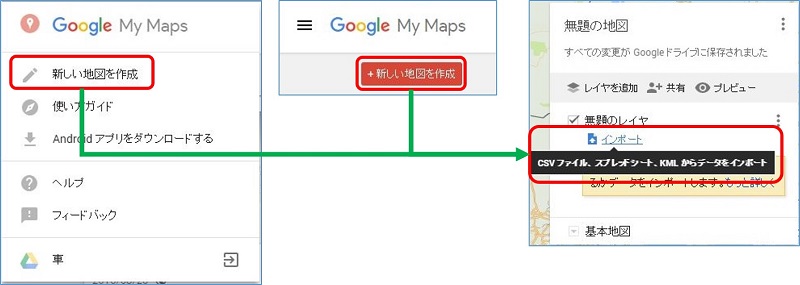
『インポートするファイルの選択』画面が開くので、GPSのログファイルをアップロードする。
※;GPXファイルだとエラーになる場合があるが、KMLファイルにすれば問題なし。
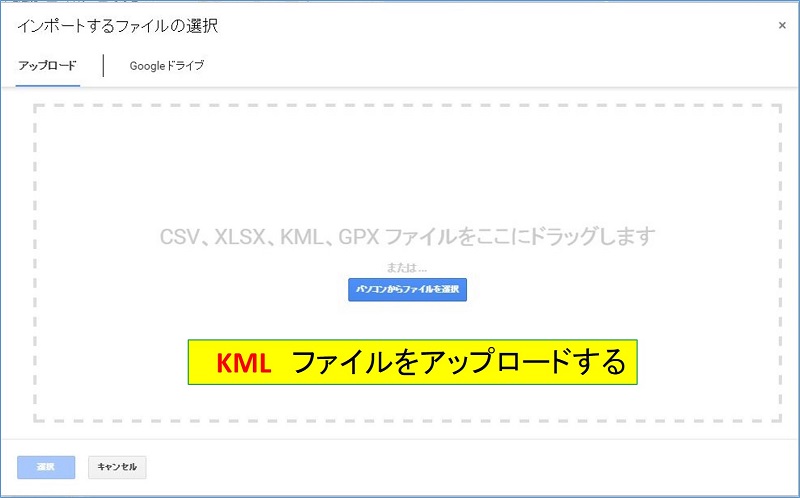
参考:.gpx ファイルから .kml ファイルを作成したり、幾つもの .gpx ファイルを統合する等、.gpx ファイルを扱うには『サイクル紀行』さんが公開している『轍』というソフトが便利。
注意:幾つものコースを一度に表示しようと、.gpx ファイルをいくつも含んだ KMLファイル をアップロードすると『行または列の数が多すぎます。』というエラーが出る。

『無題の地図』をクリックし地図のタイトルを登録する。
名前を付けなければ共有できない。
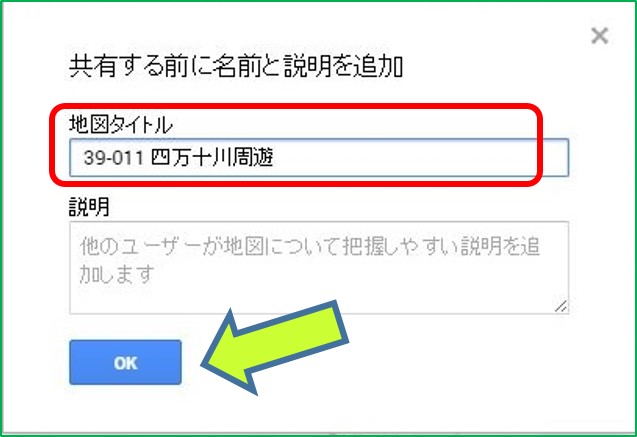
メニューから『自分のサイトに埋め込む』をクリックすると、HTMLのソースコードが表示されるので、これをコピーしてサイトやブログの地図を表示したい場所に貼り付ける。
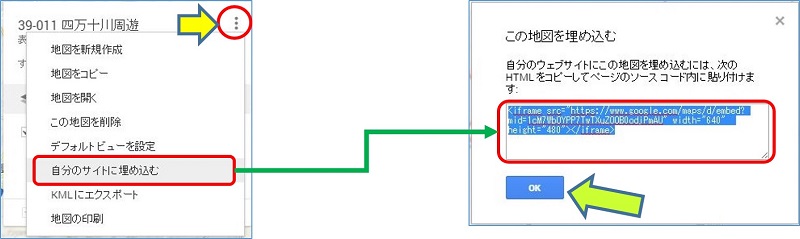
記事の編集や固定ページの編集画面で、コピーしたソースコードを『テキスト画面』で貼り付ける。
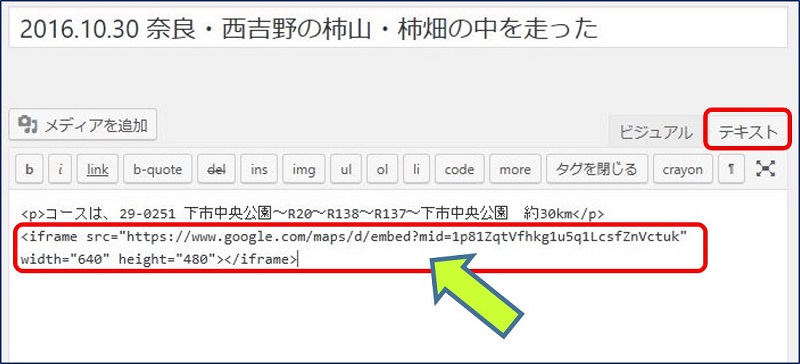
以上で、完了。
※:ルートラボでの表示も同じような操作になる
参考:
以上。
(2016.08.21)
スポンサー リンク